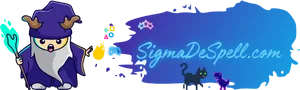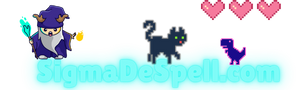Η λειτουργία Team Builder επιστρέφει στο College Football 26
Η λειτουργία Team Builder είναι ξανά διαθέσιμη στο College Football 26, δίνοντάς σου τη δυνατότητα να δημιουργήσεις το δικό σου σχολείο και ομάδα για να κυριαρχήσεις στη χώρα. Είχε εμφανιστεί και στο CFB 25 το περασμένο καλοκαίρι, αλλά αντιμετώπισε πολλά προβλήματα που η EA προσπάθησε να διορθώσει με τη νέα έκδοση. Όπως και πέρυσι, το Team Builder χρησιμοποιείται μέσω ιστοσελίδας, όπου μπορείς να περάσεις όλη τη διαδικασία προσαρμογής για να σχεδιάσεις μια νέα ομάδα ή να εισάγεις μια ομάδα που έχει φτιάξει η κοινότητα ή οι δημιουργοί.
Όποιον τρόπο κι αν διαλέξεις, είναι σημαντικό να κατανοήσεις πώς λειτουργεί το Team Builder και πώς να το αξιοποιήσεις για να φτιάξεις το σχολείο των ονείρων σου στο College Football 26. Ο οδηγός εξηγεί όλα όσα χρειάζεται να ξέρεις για την ιστοσελίδα και τις δυνατότητές της.
Πρόσβαση στην ιστοσελίδα Team Builder
Ο καλύτερος τρόπος για να μπεις στην ιστοσελίδα Team Builder
Αρχικά, αν και η EA αναφέρει ότι η ιστοσελίδα Team Builder έχει βελτιστοποιηθεί στη νέα έκδοση, πιθανότατα θα συναντήσεις δυσκολίες στην πρόσβαση. Αυτό ισχύει ιδιαίτερα για όσους χρησιμοποιούν Google Chrome, καθώς η σελίδα συχνά δεν φορτώνει σωστά με αυτόν τον browser. Το ίδιο πρόβλημα αντιμετώπισαν και οι παίκτες του CFB 25 τον τελευταίο χρόνο.
Αν θέλεις να χρησιμοποιήσεις το Chrome, η EA προτείνει να ενεργοποιήσεις την “Επιτάχυνση γραφικών” στον browser σου. Αυτό γίνεται ως εξής:
- Κάνε κλικ στις τρεις τελείες πάνω δεξιά στο παράθυρο του browser
- Πήγαινε στις Ρυθμίσεις
- Επίλεξε Σύστημα
- Ενεργοποίησε την επιλογή “Χρήση επιτάχυνσης γραφικών όταν είναι διαθέσιμη”
Αν όμως θέλεις λιγότερα προβλήματα με την πρόσβαση και τη χρήση του Team Builder, δοκίμασε άλλους browsers όπως Firefox, Opera GX ή Microsoft Edge. Ίσως να υπάρξουν κάποια μικροπροβλήματα, αλλά θα είναι λιγότερα σε σχέση με το Chrome.
Χρήση της ιστοσελίδας Team Builder στο College Football 26
Αφού έχεις κάνει τα σωστά βήματα για ομαλότερη εμπειρία, ας δούμε πώς ξεκινάς με το Team Builder.
Αρχικά, μπες στην ιστοσελίδα Team Builder και συνδέσου με τον EA λογαριασμό σου. Βεβαιώσου ότι αυτός ο λογαριασμός είναι συνδεδεμένος με το προφίλ της κονσόλας σου, ώστε να μπορείς να εισάγεις σωστά την ομάδα σου.
Αφού συνδεθείς, θα μεταφερθείς στην αρχική σελίδα του Team Builder. Εκεί μπορείς να δεις έτοιμες ομάδες που μπορείς να εισάγεις στο παιχνίδι, συμπεριλαμβανομένων και αυτών που έχουν φτιάξει μέλη της κοινότητας. Στο πάνω μέρος της οθόνης υπάρχει το κουμπί “Create” για να ξεκινήσεις να φτιάχνεις τη δική σου ομάδα. Αν θέλεις να ελέγξεις πλήρως τα χρώματα, το λογότυπο, το όνομα κ.λπ. της ομάδας σου, πάτησε “Create”. Αυτή η διαδικασία απαιτεί χρόνο, οπότε αν προτιμάς κάτι έτοιμο, μπορείς να διαλέξεις μια υπάρχουσα ομάδα από το Team Builder.
Αρχική σελίδα Team Builder
Σημείωση: Αν επιλέξεις να δημιουργήσεις δική σου ομάδα, η ιστοσελίδα Team Builder θα δυσκολευτεί περισσότερο σε σχέση με το να εισάγεις μια έτοιμη ομάδα, ειδικά αν χρησιμοποιείς Chrome.
Αν αποφασίσεις να φτιάξεις ομάδα, πάτησε το “Create” και θα μεταφερθείς στην πρώτη σελίδα του Team Builder. Εκεί θα επιλέξεις όνομα ομάδας, παρατσούκλι, πόλη, πολιτεία, λογότυπα, χρώματα, μάρκα αθλητικού εξοπλισμού και γραμματοσειρές. Ακολούθησε το μενού στα αριστερά και προσαρμόσου τα πάντα όπως θέλεις.
Όταν ολοκληρώσεις το πρώτο τμήμα, “School Info”, προχώρησε στο επόμενο, “Logos”. Συνέχισε έτσι μέχρι να φτάσεις στο τελευταίο, “Fonts”. Αφού τελειώσεις με την πρώτη σελίδα, δες τα tabs στο πάνω μέρος της οθόνης. Το πρώτο είναι το “Brand”. Επίλεξε το επόμενο, “Uniforms”, για να πας στη σελίδα όπου θα προσαρμόσεις τις εμφανίσεις της ομάδας σου, όπως φανέλες εντός/εκτός έδρας και εναλλακτικές εμφανίσεις.
Ενότητα εμφανίσεων στο Team Builder
Για τις εμφανίσεις, μπορείς να διαλέξεις διάφορες επιλογές και να προσθέσεις εναλλακτικές. Αν χρειάζεσαι έμπνευση, δες τη λίστα με τις 10 καλύτερες εμφανίσεις στο College Football 26.
Συνέχισε με τα tabs στην κορυφή: “Stadium & Field”, “Program” και “Roster”, μέχρι να ολοκληρώσεις τα πάντα. Τα τμήματα Program και Roster θα σου πάρουν τον περισσότερο χρόνο. Στο Program επιλέγεις playbooks, τύπο επίθεσης και άμυνας, αντιπάλους και στρατηγικές προσέλκυσης παικτών.
Στο Roster μπορείς να διαλέξεις κάθε παίκτη ξεχωριστά, να βεβαιωθείς ότι έχεις παίκτες για κάθε θέση, να ορίσεις χαρακτηριστικά και να προσαρμόσεις την εμφάνιση κάθε παίκτη. Εναλλακτικά, μπορείς να χρησιμοποιήσεις τις προεπιλογές του Team Builder για το ρόστερ, που είναι ο πιο γρήγορος τρόπος. Αν θέλεις απόλυτο έλεγχο, μπορείς να προσαρμόσεις κάθε παίκτη ξεχωριστά.
Όταν τελειώσεις με όλες τις ρυθμίσεις, βεβαιώσου ότι όλα είναι όπως τα θέλεις. Αν ναι, πάτησε το κουμπί “Submit” πάνω δεξιά στη σελίδα. Έτσι θα αποθηκευτεί η ομάδα σου και θα μπορείς να την εισάγεις απευθείας στον λογαριασμό σου στο College Football 26.